

感應(yīng)式、芯片式和刷卡式讀卡器
備注:在英國(guó)或愛爾蘭使用 Shopify Payments 的商店可以將感應(yīng)式、芯片式和刷卡式讀卡器與 Shopify POS 配合使用。如果您想將讀卡器與 Shopify POS 配合使用,而您不在英國(guó)或愛爾蘭境內(nèi),則需要使用支持的外部讀卡器接收付款。
僅在 Shopify 中提供
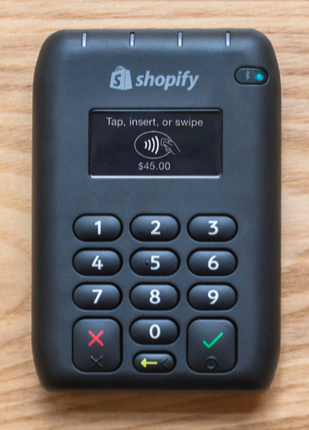
您可以使用 Shopify 的感應(yīng)式、芯片式和刷卡式讀卡器通過 Shopify POS 應(yīng)用接受信用卡付款和非接觸式付款(包括 Android Pay 和 Apple Pay)。
感應(yīng)式、芯片式和刷卡式讀卡器符合 EMV 付款標(biāo)準(zhǔn),這有助于防止信用卡偽造和欺詐。如果您使用的是不符合標(biāo)準(zhǔn)的讀卡器,則您的企業(yè)將面臨更大的風(fēng)險(xiǎn)。了解詳細(xì)信息 ?
您可以從英國(guó)和愛爾蘭的 Shopify 硬件商店購(gòu)買 Shopify 的感應(yīng)式、芯片式和刷卡式讀卡器、臺(tái)面支架以及其他零售設(shè)備。
備注:以前,美國(guó)境內(nèi)的商店可以使用感應(yīng)式、芯片式和刷卡式讀卡器,用于處理 Visa、Mastercard、American Express、Discover、Apple Pay 和 Google Pay 交易。Shopify 硬件商店不再在美國(guó)銷售感應(yīng)式、芯片式和刷卡式讀卡器。如果您在美國(guó)境內(nèi),則可以改為購(gòu)買感應(yīng)式和芯片式讀卡器。
此讀卡器的適用對(duì)象是誰?
感應(yīng)式、芯片式和刷卡式讀卡器采用無線設(shè)計(jì)和可選臺(tái)面支架,是一款多功能讀卡器,適合于移動(dòng)商店和實(shí)體商店。您可以先為感應(yīng)式、芯片式和刷卡式讀卡器充電,然后將其帶至展銷會(huì)、市場(chǎng)和快閃店使用。如果您有一家實(shí)體商店,則可以將讀卡器與可選臺(tái)面支架結(jié)合使用,構(gòu)建美觀簡(jiǎn)潔的結(jié)賬柜臺(tái),并始終為讀卡器充電。
EMV 和責(zé)任轉(zhuǎn)移
由于 EMV 標(biāo)準(zhǔn)轉(zhuǎn)移了購(gòu)買責(zé)任,因此零售商(而非銀行和信用卡支付服務(wù)提供商)將對(duì)因信用卡偽造和欺詐而導(dǎo)致的相關(guān)費(fèi)用負(fù)責(zé)。這意味著,在任何情況下,如果您以較低級(jí)別安全性的方式處理了具有較高級(jí)別安全性的信用卡(例如,如果您在一張也具有安全芯片的卡上使用磁條處理付款),您都要為欺詐性購(gòu)買承擔(dān)責(zé)任。了解詳細(xì)信息 ?
讀卡器要求和受支持的支付方式
要使用感應(yīng)式、芯片式和刷卡式讀卡器,您需要滿足以下要求:
您需要使用 Shopify Basic 套餐或更高級(jí)的套餐。
您的商店需要位于英國(guó)或愛爾蘭。
您需要激活 Shopify Payments 作為您的支付服務(wù)提供商。
您需要運(yùn)行 Shopify POS 5.15 或更高版本。
您需要使用兼容的 iOS 設(shè)備。
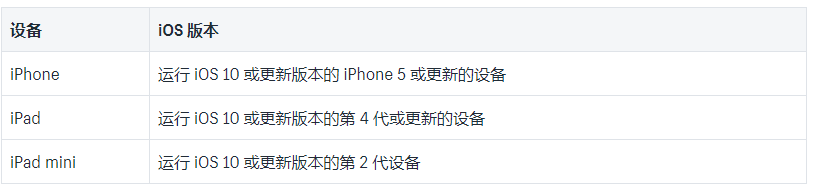
備注: 感應(yīng)式、芯片式和刷卡式讀卡器目前與適用于 Android 的 Shopify POS 不兼容。
感應(yīng)式、芯片式和刷卡式讀卡器僅在英國(guó)和愛爾蘭提供,并且只能與以下兼容的支付方式結(jié)合使用:

備注: 英國(guó)和愛爾蘭的感應(yīng)式、芯片式和刷卡式讀卡器不支持使用 Discover 卡進(jìn)行感應(yīng)式、芯片式或刷卡式付款,但您可以手動(dòng)輸入客戶的卡信息。
哪里可以購(gòu)買感應(yīng)式、芯片式和刷卡式讀卡器
感應(yīng)式、芯片式和刷卡式讀卡器僅在英國(guó)和愛爾蘭的 Shopify 硬件商店中有售。
讀卡器構(gòu)造
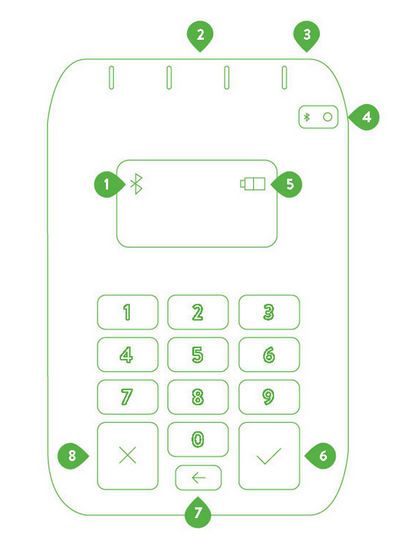
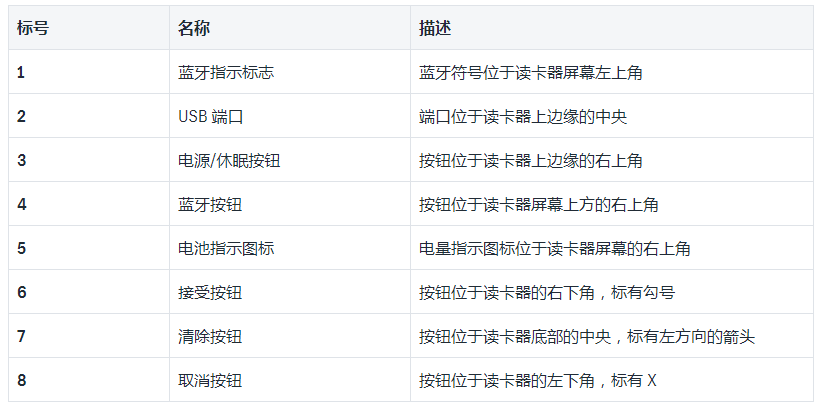
費(fèi)用
在首次使用讀卡器之前,您應(yīng)為其充滿電。讀卡器需要大約 4 個(gè)小時(shí)才能充滿電。充滿電后,讀卡器的電池續(xù)航時(shí)間在使用時(shí)為 2-4 小時(shí),在睡眠模式下為 24 小時(shí)左右。附帶的 USB 線纜通過計(jì)算機(jī)或標(biāo)準(zhǔn) USB 電源適配器連接讀卡器并為其充電。
您可以將讀卡器保持為插入狀態(tài),或者在需要時(shí)斷開連接。如果您使用充電支架,則可以將讀卡器安裝在收銀機(jī)旁邊,并整天都插上讀卡器。
讀卡器的屏幕顯示當(dāng)前電池狀態(tài):
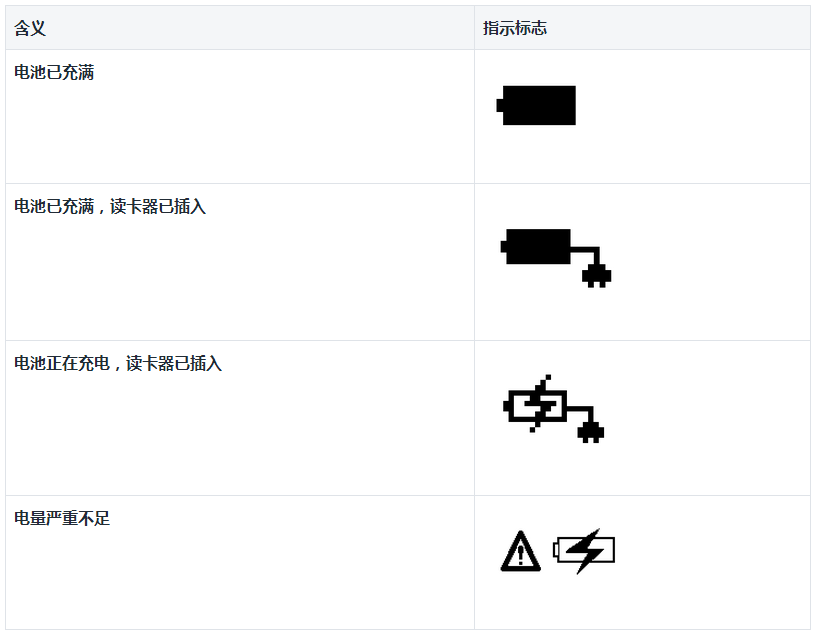
開機(jī)、關(guān)機(jī)和睡眠模式
要打開讀卡器,請(qǐng)按住設(shè)備頂部的電源按鈕,直到屏幕上出現(xiàn) Shopify logo。當(dāng)讀卡器準(zhǔn)備就緒時(shí),藍(lán)色 LED 開始閃爍(這可能需要幾秒鐘時(shí)間)。如果您已將其與仍在范圍內(nèi)的設(shè)備配對(duì),則讀卡器將重新連接到該設(shè)備。
要關(guān)閉讀卡器,請(qǐng)按住電源按鈕三秒鐘。
要將讀卡器設(shè)為睡眠模式,請(qǐng)按住電源按鈕一秒鐘。您可以通過按讀卡器上的任何按鈕將其喚醒。如果讀卡器未插入,則在處于非活躍狀態(tài)一分鐘后,它將進(jìn)入睡眠模式。
與 iPad 或 iPhone 配對(duì)
首次將讀卡器與 Shopify POS 應(yīng)用連接時(shí),您必須使用藍(lán)牙將其與 iPad 或 iPhone 配對(duì)。在此之后,如果兩個(gè)設(shè)備位于范圍內(nèi),它們將自動(dòng)連接。
您隨時(shí)都可以通過按讀卡器上的取消按鈕來停止配對(duì)過程。
如果您接受信用卡,并且結(jié)賬時(shí)未連接讀卡器,系統(tǒng)會(huì)提示您按照 Shopify POS 屏幕上的說明進(jìn)行連接。
步驟:
1.按住讀卡器上的“藍(lán)牙”按鈕(或綠色 ? 按鈕)5 秒鐘。當(dāng)藍(lán)色的 LED 燈和屏幕上的“藍(lán)牙”圖標(biāo)開始快速閃爍時(shí),說明讀卡器已準(zhǔn)備好與 iPad 或 iPhone 配對(duì)。
2.在 iPad 或 iPhone 上,打開設(shè)置菜單,然后導(dǎo)航至藍(lán)牙部分。
3.在其他設(shè)備下,點(diǎn)擊讀卡器的名稱(例如,Shopify 123)。讀卡器可能需要幾秒鐘時(shí)間才能顯示在可用設(shè)備列表中。讀卡器名稱中的數(shù)字與讀卡器背面的序列號(hào)的最后三位數(shù)字一致。
4.出現(xiàn)藍(lán)牙配對(duì)請(qǐng)求對(duì)話框時(shí),點(diǎn)擊配對(duì)以進(jìn)行確認(rèn)。
5.當(dāng)讀卡器屏幕上出現(xiàn)確認(rèn)代碼時(shí),按綠色的 ? 按鈕接受與 iPad 或 iPhone 的藍(lán)牙連接。當(dāng)藍(lán)色 LED 停止閃爍時(shí),讀卡器已成功配對(duì)。
更新感應(yīng)式、芯片式和刷卡式讀卡器軟件
如果您的感應(yīng)式、芯片式和刷卡式讀卡器需要軟件更新,可以通過執(zhí)行以下步驟進(jìn)行更新。更新可能最多需要 15 分鐘,在此期間您無法使用 Shopify POS。
備注:在更新期間,請(qǐng)勿關(guān)閉應(yīng)用或?qū)⒆x卡器斷開連接。更新可能最多需要 15 分鐘。
步驟:
1.將讀卡器和 iPhone 或 iPad 連接到充電線。
2.將讀卡器與 iPhone 或 iPad 配對(duì)。
3.在 Shopify POS 中,點(diǎn)擊商店。
4.點(diǎn)擊硬件。
5.在已連接硬件下,點(diǎn)擊感應(yīng)式、芯片式和刷卡式讀卡器。
6.在可用更新下,點(diǎn)擊詳細(xì)信息。
7.點(diǎn)擊更新。
在讀卡器與其他設(shè)備配對(duì)后,再次將其與此設(shè)備配對(duì)
讀卡器一次只能與一臺(tái) iPad 或 iPhone 配對(duì)。如果您已將讀卡器與第二臺(tái)設(shè)備配對(duì),現(xiàn)在又想再將其與第一臺(tái)設(shè)備配對(duì),則需要先從第二臺(tái)設(shè)備上的藍(lán)牙我的設(shè)備列表中刪除該讀卡器條目。
1.在第二臺(tái)設(shè)備上,打開設(shè)置,然后點(diǎn)擊藍(lán)牙。
2.在我的設(shè)備列表中找到現(xiàn)有的讀卡器(例如,Shopify 123)。
3.點(diǎn)擊讀卡器的設(shè)備名稱旁邊的 i 圖標(biāo)。
4.點(diǎn)擊忘記此設(shè)備,然后確認(rèn)。
5.按照第一臺(tái)設(shè)備上的藍(lán)牙配對(duì)過程進(jìn)行操作。
提示: 如果您在讀卡器配對(duì)時(shí)遇到問題,請(qǐng)參閱感應(yīng)式、芯片式和刷卡式讀卡器故障排除指南。
創(chuàng)建交易
讀卡器可以接受三種不同的付款類型:感應(yīng)式、芯片式和刷卡式。
感應(yīng)式
1.在 Shopify POS 的付款屏幕上,點(diǎn)擊信用卡/借記卡。
2.按讀卡器上的接受按鈕。
3.將非接觸式付款卡或設(shè)備面向讀卡器并保持在固定位置進(jìn)行感應(yīng),直至出現(xiàn)四個(gè)綠色通知燈。當(dāng) Shopify POS 顯示已收到付款消息時(shí),表示交易完成。
提示: 根據(jù)您的業(yè)務(wù)所在的國(guó)家/地區(qū)以及客戶的支付服務(wù)提供商,非接觸式付款僅限在特定金額下進(jìn)行購(gòu)買時(shí)使用。若要以更高的金額進(jìn)行購(gòu)買,您的客戶可能需要使用其他支付方式。
芯片
1.在 Shopify POS 的付款屏幕上,點(diǎn)擊信用卡/借記卡。
2.將芯片卡插入讀卡器底部的插槽中,芯片一面朝向您。
3.當(dāng)讀卡器顯示已批準(zhǔn)付款時(shí),讓客戶使用所需的身份驗(yàn)證方法完成購(gòu)買。
刷卡
1.在 Shopify POS 的付款屏幕上,點(diǎn)擊信用卡/借記卡。
2.將卡的磁條朝向您的對(duì)面,在讀卡器頂部的插槽中刷卡。如果該卡也有芯片,則 Shopify POS 會(huì)要求您插入芯片以處理付款。
3.當(dāng)讀卡器顯示已批準(zhǔn)付款時(shí),讓客戶使用所需的身份驗(yàn)證方法完成購(gòu)買。
驗(yàn)證方法
客戶付款后,他們可能需要通過在 iPad 或 iPhone 上的 POS 應(yīng)用中輸入 PIN 或簽名來完成身份驗(yàn)證。每筆交易的身份驗(yàn)證方法各有不同,具體取決于客戶采用的付款方式。
按照讀卡器和 Shopify POS 應(yīng)用的提示,了解您和您的客戶完成每筆交易需要采取的步驟。
問題排查
如果您在使用感應(yīng)式、芯片式和刷卡式讀卡器時(shí)遇到問題,請(qǐng)參閱這些常見問題解答:
Shopify 加密讀卡器結(jié)合使用的是哪種支付服務(wù)提供商?
為什么我的讀卡器無法工作?
為什么我的讀卡器沒有正確配對(duì)?
如果我的讀卡器無法連接到 POS 設(shè)備,我應(yīng)怎么做?
我想將讀卡器支架移到臺(tái)面上的另一位置,但是我用來安裝支架的膠帶因?yàn)樘扯鵁o法移除。
為什么我的芯片卡交易失敗?
讀卡器上顯示的錯(cuò)誤代碼代表什么意思?
為什么讀卡器在睡眠模式后無響應(yīng)?
如果我的讀卡器無法充電,我應(yīng)怎么做?
如果在閱讀完這些故障排除解答后仍然無法使用讀卡器,請(qǐng)聯(lián)系 Shopify 客服。
Shopify 加密讀卡器結(jié)合使用的是哪種支付服務(wù)提供商?
若要使用感應(yīng)式、芯片式和刷卡式讀卡器,您必須在 Shopify 后臺(tái)啟用 Shopify Payments。
為什么我的讀卡器無法工作?
您店內(nèi)的 Internet 是否正常?如果您遇到 Internet 連接或網(wǎng)絡(luò)問題,則您在使用讀卡器時(shí)可能會(huì)遇到問題。
如果網(wǎng)絡(luò)正常工作,請(qǐng)嘗試關(guān)閉讀卡器,然后重新打開。
為什么我的讀卡器沒有正確配對(duì)?
讀卡器一次只能與一臺(tái) iOS 設(shè)備配對(duì)。如果您要將讀卡器與新設(shè)備配對(duì),請(qǐng)確保它不會(huì)繼續(xù)嘗試與其他藍(lán)牙設(shè)備配對(duì)。在將讀卡器與新設(shè)備配對(duì)之前,您可能需要更新設(shè)備設(shè)置以“忘記”讀卡器。
如果配對(duì)過程需要很長(zhǎng)時(shí)間才能完成,請(qǐng)按讀卡器上的 X 按鈕,然后再次嘗試配對(duì)過程。
如果我的讀卡器無法連接到 POS 設(shè)備,我應(yīng)怎么做?
1.請(qǐng)確保您滿足使用感應(yīng)式、芯片式和刷卡式讀卡器的要求:
- 您的商店地址需要位于美國(guó)、英國(guó)或愛爾蘭。 - 您商店的貨幣需要是美元、英鎊或歐元,具體取決于商店地址。 - 您需要使用 Shopify Payments 作為支付服務(wù)提供商。
1.確認(rèn)您的 iPad 的 iOS 版本和 Shopify POS 應(yīng)用都是最新的。
2.確認(rèn)感應(yīng)式、芯片式和刷卡式讀卡器在 iPad 的藍(lán)牙設(shè)置中顯示為已連接。如果未顯示為“已連接”,則將讀卡器與您的 iPad 進(jìn)行配對(duì)和連接。
3.確認(rèn)讀卡器在 Shopify POS 的硬件設(shè)置中顯示為“已連接”。如果讀卡器已與 iPad 配對(duì)但是并未顯示在該應(yīng)用中,那么可能您沒有正確設(shè)置自己的 Shopify Payments 帳戶。
我想將讀卡器支架移到臺(tái)面上的另一位置,但是我用來安裝支架的膠帶因?yàn)樘扯鵁o法移除。
要移除用于將讀卡器支架安裝到臺(tái)面上的雙面膠帶,請(qǐng)首先移除讀卡器和支架,然后用吹風(fēng)機(jī)加熱膠帶。將膠帶加熱后,即可輕松將其移除。
為什么我的芯片卡交易失敗?
如果讀卡器無法接受芯片卡,請(qǐng)繼續(xù)嘗試 — 在第三次嘗試失敗后,讀卡器將允許您改用卡的磁條接受付款。
讀卡器上顯示的錯(cuò)誤代碼代表什么意思?
如果讀卡器在交易時(shí)出現(xiàn)問題,則會(huì)顯示錯(cuò)誤消息。
大多數(shù)與銀行卡有關(guān)的錯(cuò)誤只能由客戶的發(fā)卡行修復(fù)。如果讀卡器顯示與銀行卡有關(guān)的錯(cuò)誤,請(qǐng)讓客戶聯(lián)系他們的發(fā)卡行以尋求解決方案。此類錯(cuò)誤包括:
Card blocked
Payment declined
Payment error
Chip error
如果您收到 Network error 消息,請(qǐng)對(duì)店內(nèi)網(wǎng)絡(luò)連接進(jìn)行故障排除。
為什么讀卡器在睡眠模式后無響應(yīng)?
在讀卡器處于睡眠模式時(shí),讀卡器和 Shopify POS 有時(shí)可能會(huì)不同步。如果出現(xiàn)這種情況且讀卡器未響應(yīng),請(qǐng)重啟 Shopify POS 以將其與讀卡器同步。
為何 Apple Pay 沒有正常工作?
如果啟用了 Apple Pay 的設(shè)備與讀卡器距離太近,則可能干擾客戶的 iOS 設(shè)備。請(qǐng)?jiān)?iOS 設(shè)備上禁用 Apple Pay,或者讓該設(shè)備與感應(yīng)式、芯片式和刷卡式讀卡器至少保持 6 英寸的距離。
如果我的讀卡器無法充電,我應(yīng)怎么做?
如果您的讀卡器電量耗盡,或者您在充電時(shí)遇到問題,請(qǐng)嘗試以下步驟為您的設(shè)備充電:
1.使用 USB 充電線將讀卡器插入電源插座或計(jì)算機(jī)。如果您使用計(jì)算機(jī)為讀卡器充電,則只有在計(jì)算機(jī)連接到電源插座時(shí),讀卡器才能充電。
2.如果充電指示燈未亮起,請(qǐng)嘗試使用其他充電電纜。
3.如果充電指示燈仍然未亮起,請(qǐng)嘗試其他您確定完好的電源插座。
4.當(dāng)充電指示燈亮起時(shí),為讀卡器充電 4 小時(shí)。
5.如果在嘗試使用多根充電電纜和多個(gè)電源插座后仍無法打開充電指示燈,請(qǐng)聯(lián)系 Shopify 客服。在聯(lián)系 Shopify 客服之前,請(qǐng)確保您具有 Shopify 硬件商店訂單號(hào)和讀卡器背面的序列號(hào)。
(來源:shopify)
以上內(nèi)容屬作者個(gè)人觀點(diǎn),不代表雨果網(wǎng)立場(chǎng)!如有侵權(quán),請(qǐng)聯(lián)系我們。








